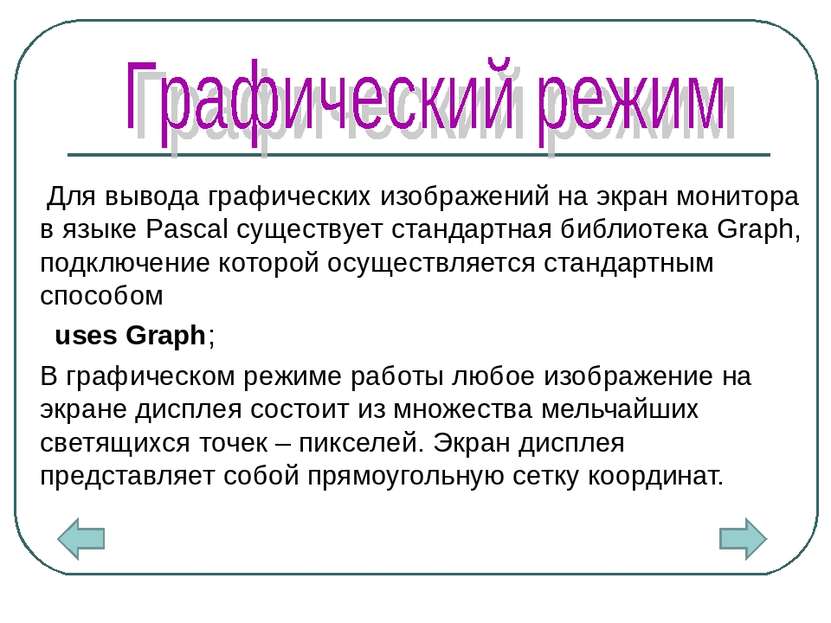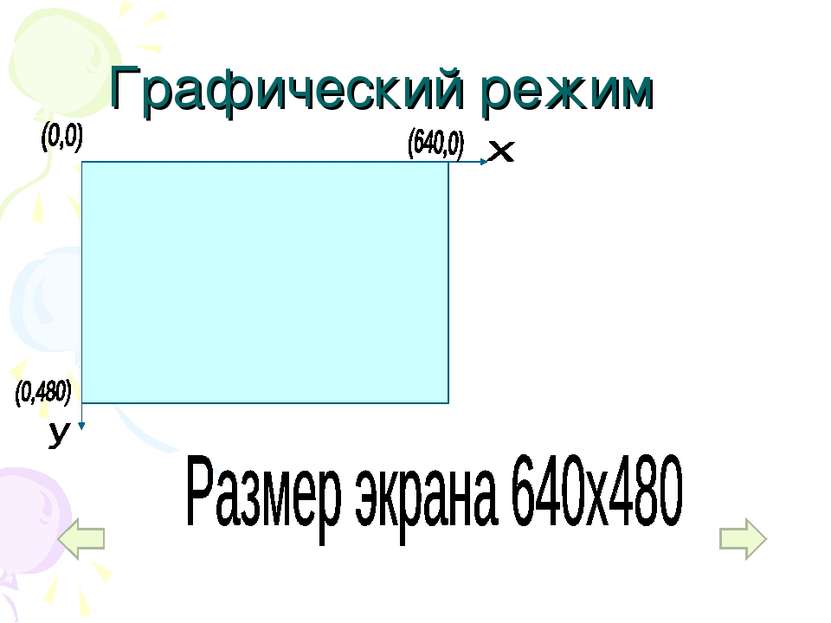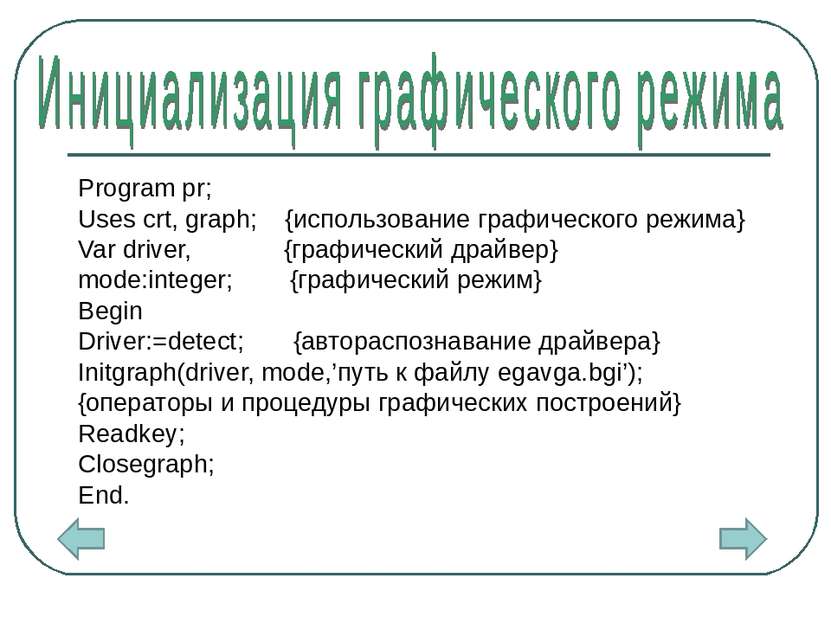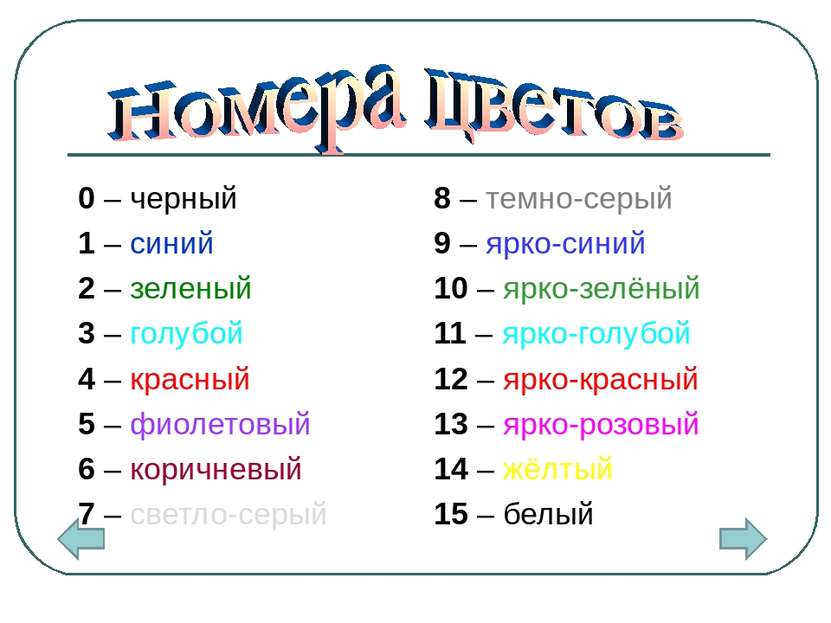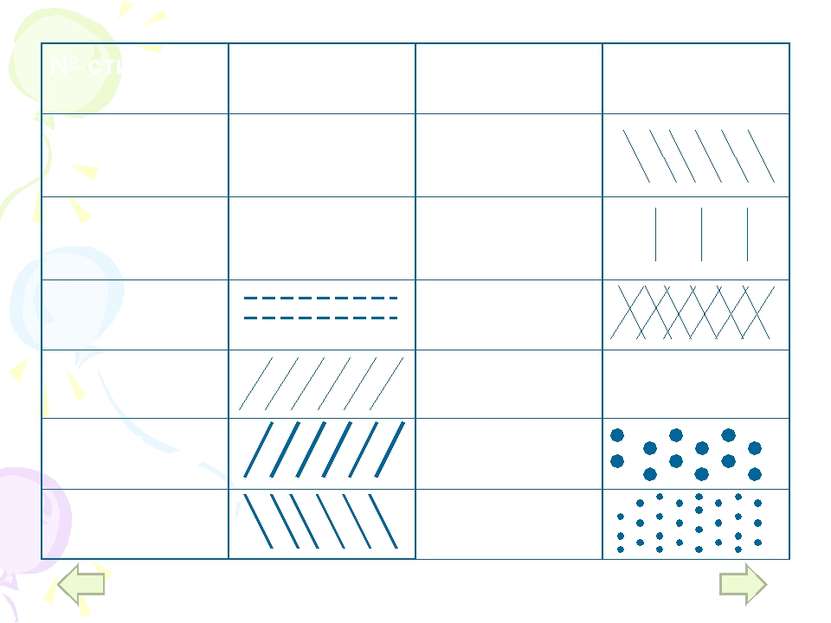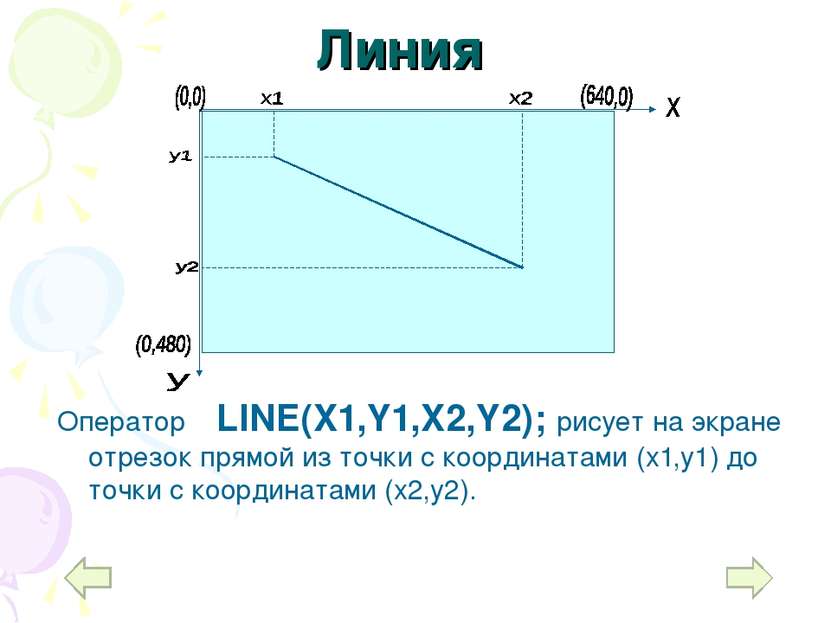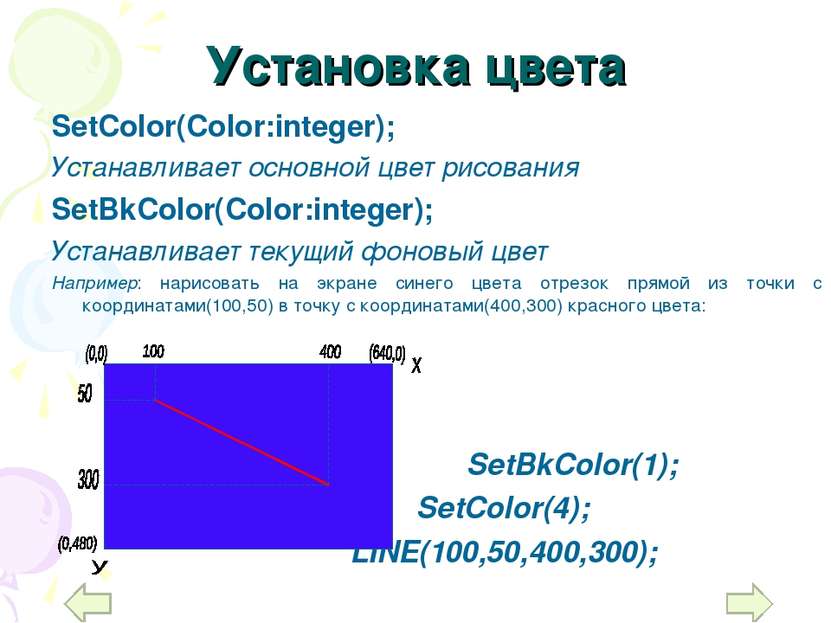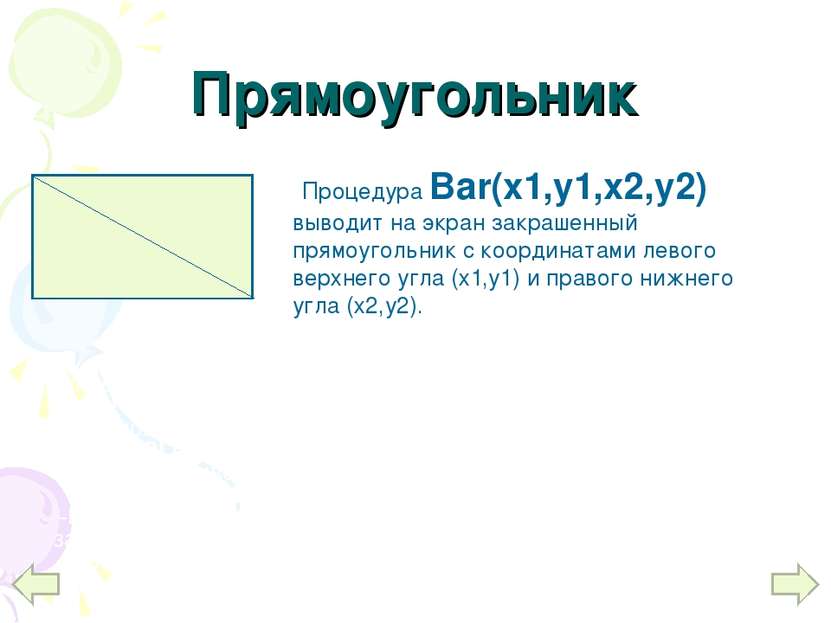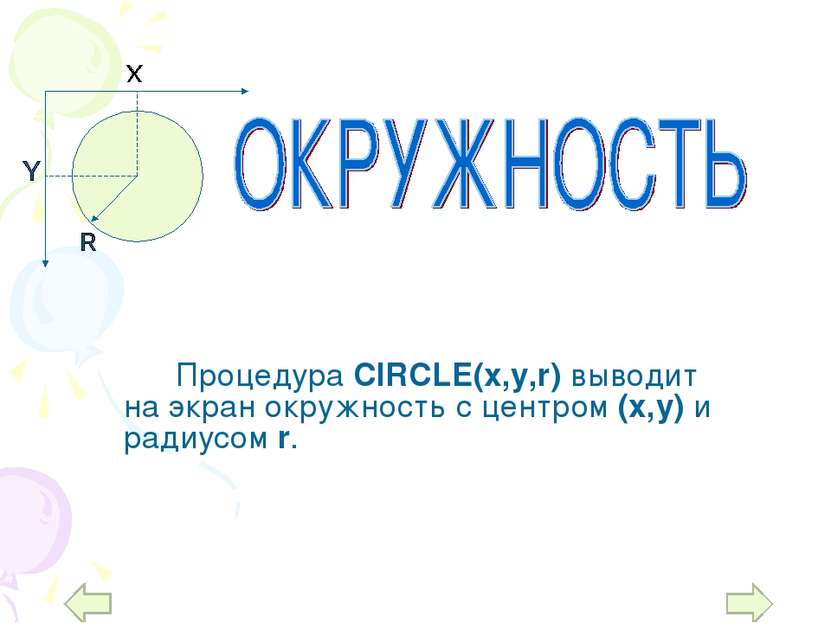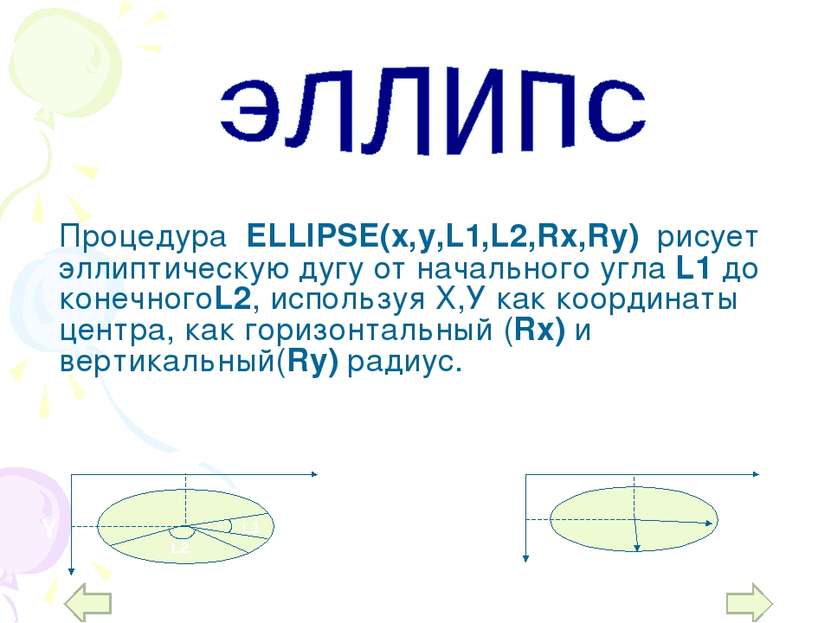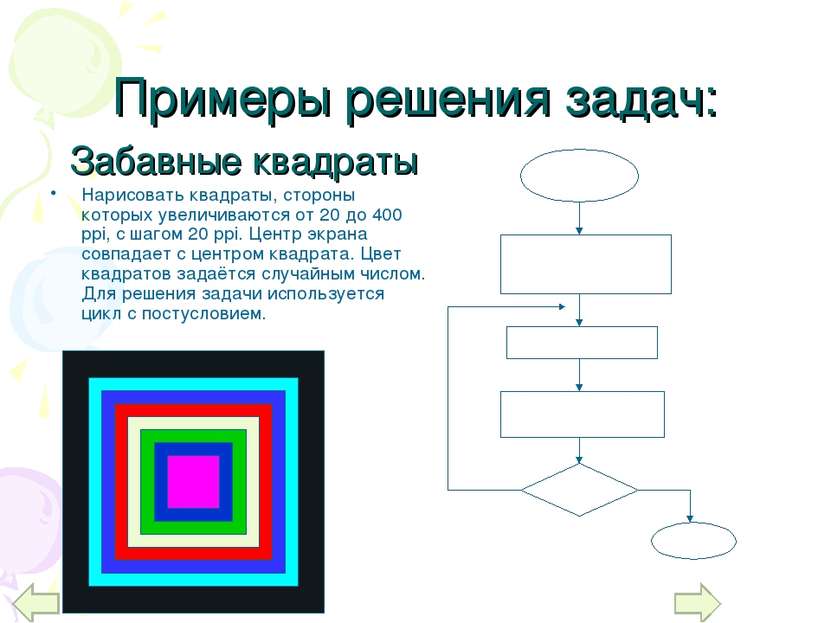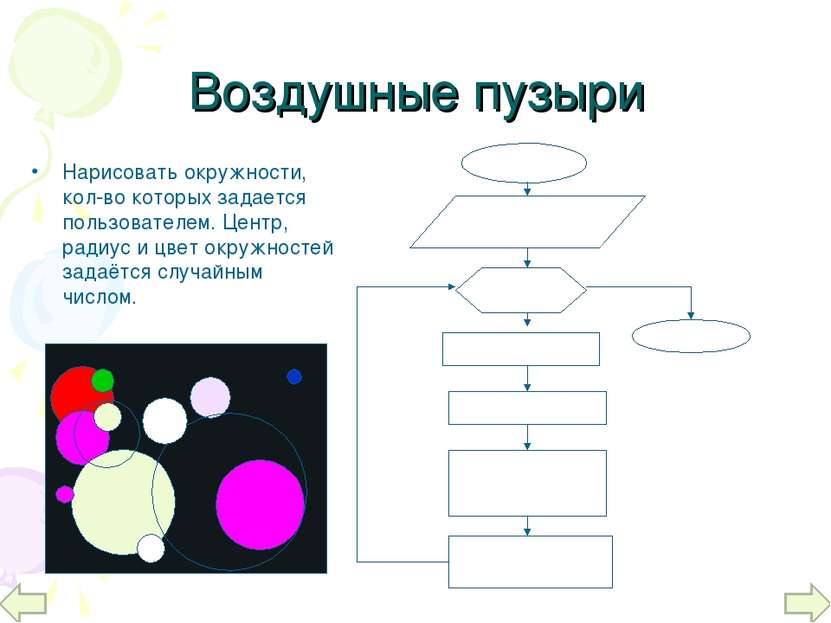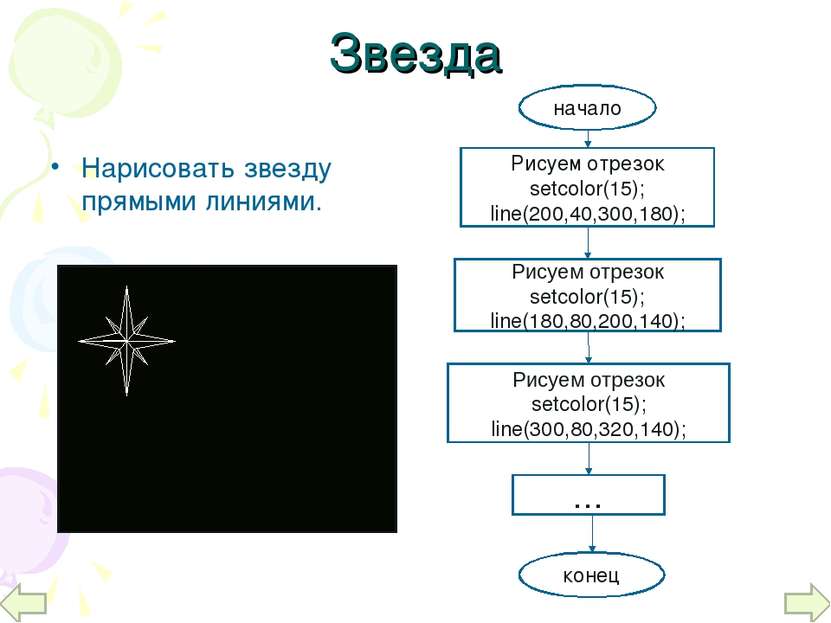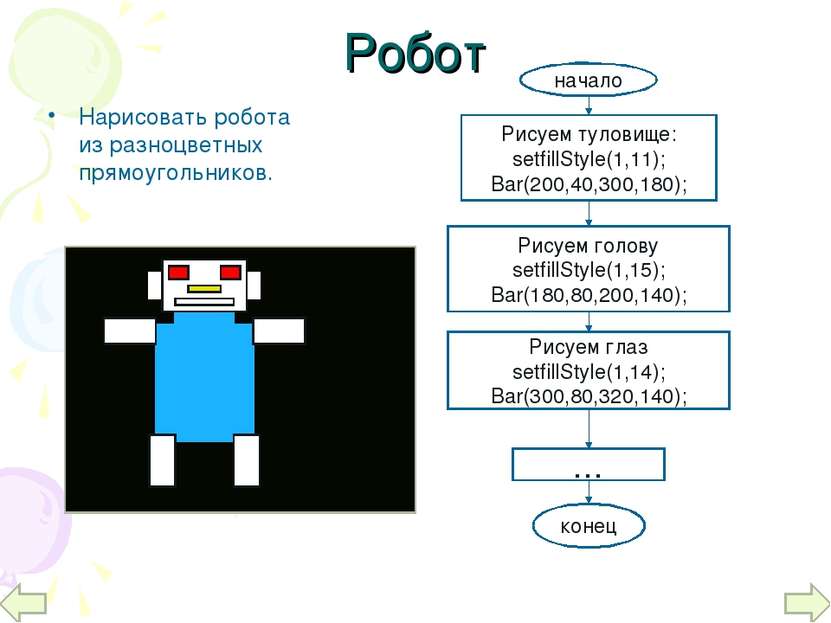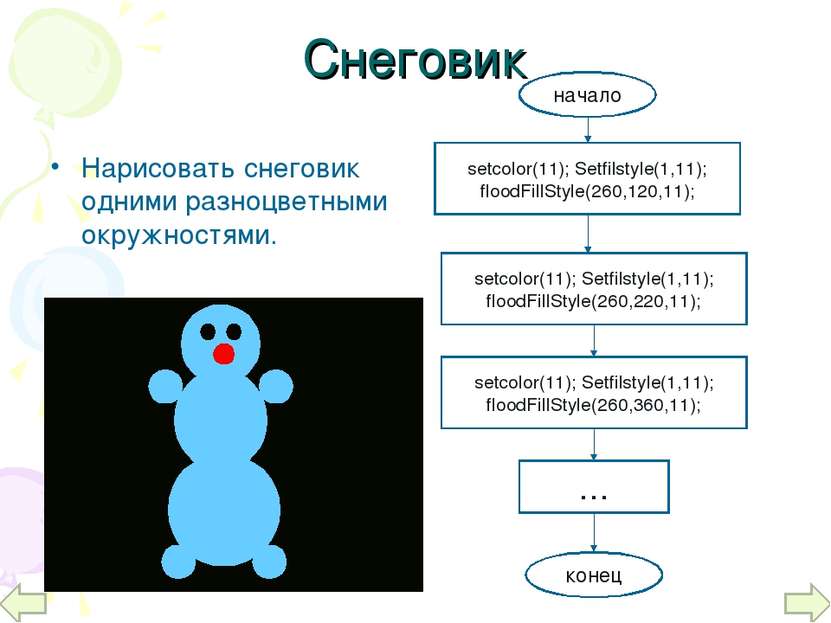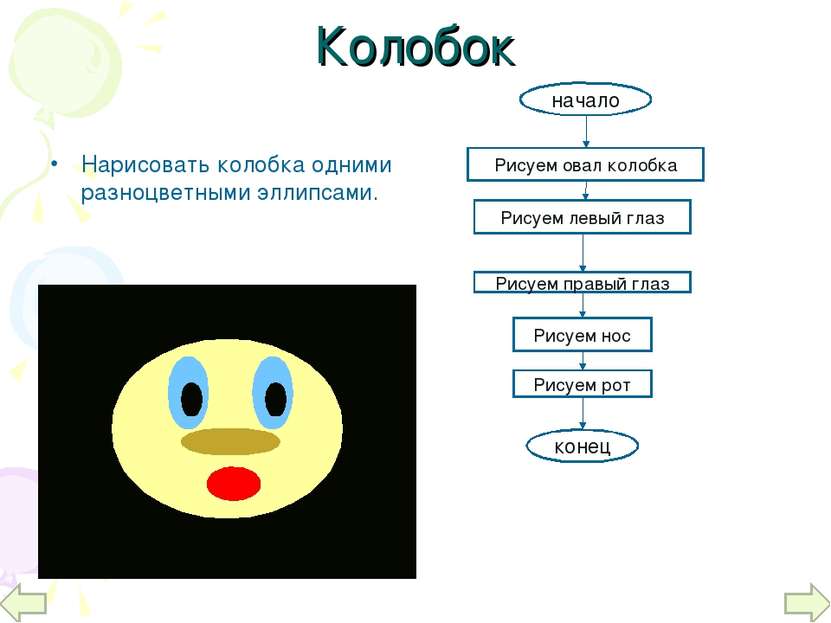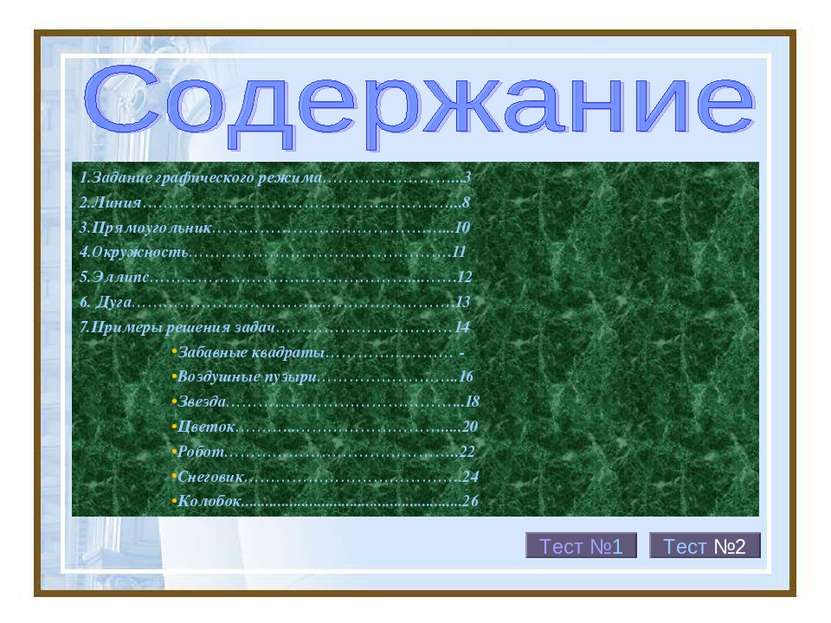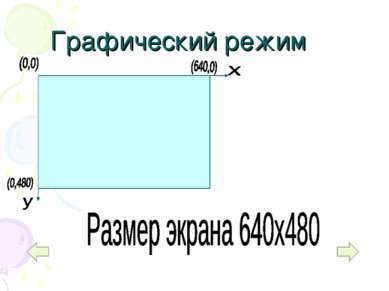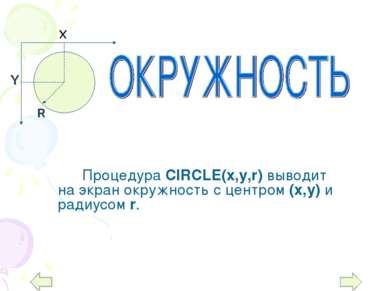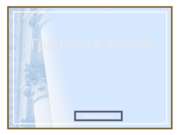X
Код презентации скопируйте его
Графика в Pascal
Скачать эту презентациюПрезентация на тему Графика в Pascal
Скачать эту презентациюCлайд 2
 Задание графического режима Линия Прямоугольник Окружность Эллипс Дуга выход Тест №2 Тест №1 содержание
Задание графического режима Линия Прямоугольник Окружность Эллипс Дуга выход Тест №2 Тест №1 содержание
Cлайд 3
 Для вывода графических изображений на экран монитора в языке Pascal существует стандартная библиотека Graph, подключение которой осуществляется стандартным способом uses Graph; В графическом режиме работы любое изображение на экране дисплея состоит из множества мельчайших светящихся точек – пикселей. Экран дисплея представляет собой прямоугольную сетку координат.
Для вывода графических изображений на экран монитора в языке Pascal существует стандартная библиотека Graph, подключение которой осуществляется стандартным способом uses Graph; В графическом режиме работы любое изображение на экране дисплея состоит из множества мельчайших светящихся точек – пикселей. Экран дисплея представляет собой прямоугольную сетку координат.
Cлайд 5
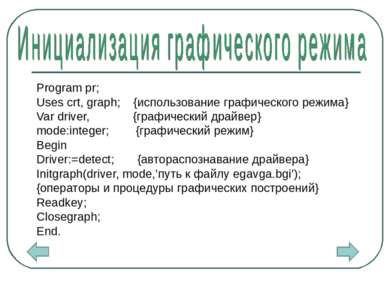 Program pr; Uses crt, graph; {использование графического режима} Var driver, {графический драйвер} mode:integer; {графический режим} Begin Driver:=detect; {автораспознавание драйвера} Initgraph(driver, mode,’путь к файлу egavga.bgi’); {операторы и процедуры графических построений} Readkey; Closegraph; End.
Program pr; Uses crt, graph; {использование графического режима} Var driver, {графический драйвер} mode:integer; {графический режим} Begin Driver:=detect; {автораспознавание драйвера} Initgraph(driver, mode,’путь к файлу egavga.bgi’); {операторы и процедуры графических построений} Readkey; Closegraph; End.
Cлайд 6
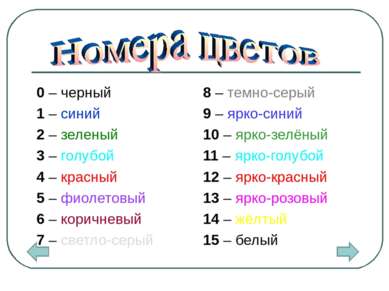 0 – черный 1 – синий 2 – зеленый 3 – голубой 4 – красный 5 – фиолетовый 6 – коричневый 7 – светло-серый 8 – темно-серый 9 – ярко-синий 10 – ярко-зелёный 11 – ярко-голубой 12 – ярко-красный 13 – ярко-розовый 14 – жёлтый 15 – белый
0 – черный 1 – синий 2 – зеленый 3 – голубой 4 – красный 5 – фиолетовый 6 – коричневый 7 – светло-серый 8 – темно-серый 9 – ярко-синий 10 – ярко-зелёный 11 – ярко-голубой 12 – ярко-красный 13 – ярко-розовый 14 – жёлтый 15 – белый
Cлайд 7
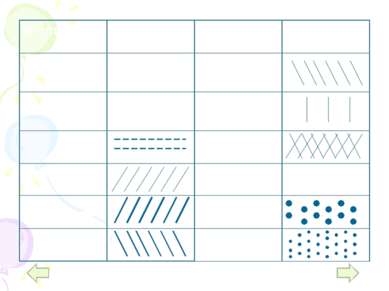 № стиля Вид стиля заливки № стиля Вид стиля заливки 0 Заполнение (закрашивает цветом фона) 6 1 Заполнение текущим цветом 7 2 8 3 9 4 10 5 11
№ стиля Вид стиля заливки № стиля Вид стиля заливки 0 Заполнение (закрашивает цветом фона) 6 1 Заполнение текущим цветом 7 2 8 3 9 4 10 5 11
Cлайд 8
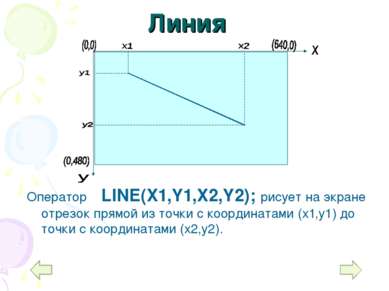 Линия Оператор LINE(X1,Y1,X2,Y2); рисует на экране отрезок прямой из точки с координатами (x1,y1) до точки с координатами (x2,y2).
Линия Оператор LINE(X1,Y1,X2,Y2); рисует на экране отрезок прямой из точки с координатами (x1,y1) до точки с координатами (x2,y2).
Cлайд 9
 Установка цвета SetColor(Color:integer); Устанавливает основной цвет рисования SetBkColor(Color:integer); Устанавливает текущий фоновый цвет Например: нарисовать на экране синего цвета отрезок прямой из точки с координатами(100,50) в точку с координатами(400,300) красного цвета: SetBkColor(1); SetColor(4); LINE(100,50,400,300);
Установка цвета SetColor(Color:integer); Устанавливает основной цвет рисования SetBkColor(Color:integer); Устанавливает текущий фоновый цвет Например: нарисовать на экране синего цвета отрезок прямой из точки с координатами(100,50) в точку с координатами(400,300) красного цвета: SetBkColor(1); SetColor(4); LINE(100,50,400,300);
Cлайд 10
 Прямоугольник Процедура Bar(x1,y1,x2,y2) выводит на экран закрашенный прямоугольник с координатами левого верхнего угла (х1,у1) и правого нижнего угла (х2,у2). Чтобы начертить закрашенную фигуры нужно: -Установить цвет фигуры: SETCOLOR(№ цвета); -Установить цвет и стиль закраски: SETFILLSTYLE(№ стиля, № цвета); -Нарисовать фигуру: {название фигуры} (данные нужные для закраски); -Закрасить фигуру: FLOODFILL(x,y,№ цвета границы); Где x,y – координаты точки в замкутой области.
Прямоугольник Процедура Bar(x1,y1,x2,y2) выводит на экран закрашенный прямоугольник с координатами левого верхнего угла (х1,у1) и правого нижнего угла (х2,у2). Чтобы начертить закрашенную фигуры нужно: -Установить цвет фигуры: SETCOLOR(№ цвета); -Установить цвет и стиль закраски: SETFILLSTYLE(№ стиля, № цвета); -Нарисовать фигуру: {название фигуры} (данные нужные для закраски); -Закрасить фигуру: FLOODFILL(x,y,№ цвета границы); Где x,y – координаты точки в замкутой области.
Cлайд 12
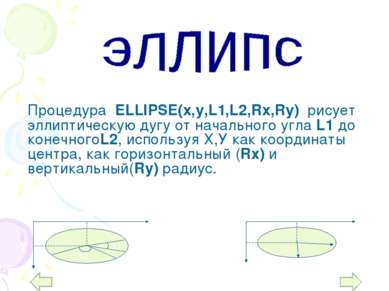 Процедура ELLIPSE(x,y,L1,L2,Rx,Ry) рисует эллиптическую дугу от начального угла L1 до конечногоL2, используя Х,У как координаты центра, как горизонтальный (Rx) и вертикальный(Ry) радиус.
Процедура ELLIPSE(x,y,L1,L2,Rx,Ry) рисует эллиптическую дугу от начального угла L1 до конечногоL2, используя Х,У как координаты центра, как горизонтальный (Rx) и вертикальный(Ry) радиус.
Cлайд 13
 Процедура Arc(x,y,L1,L2,r) рисует дугу с центром в точке (х,у) от начального угла L1 до конечного L2 радиусом r.
Процедура Arc(x,y,L1,L2,r) рисует дугу с центром в точке (х,у) от начального угла L1 до конечного L2 радиусом r.
Cлайд 14
 Примеры решения задач: Нарисовать квадраты, стороны которых увеличиваются от 20 до 400 ppi, с шагом 20 ppi. Центр экрана совпадает с центром квадрата. Цвет квадратов задаётся случайным числом. Для решения задачи используется цикл с постусловием. Забавные квадраты
Примеры решения задач: Нарисовать квадраты, стороны которых увеличиваются от 20 до 400 ppi, с шагом 20 ppi. Центр экрана совпадает с центром квадрата. Цвет квадратов задаётся случайным числом. Для решения задачи используется цикл с постусловием. Забавные квадраты
Cлайд 16
 Нарисовать окружности, кол-во которых задается пользователем. Центр, радиус и цвет окружностей задаётся случайным числом. Воздушные пузыри
Нарисовать окружности, кол-во которых задается пользователем. Центр, радиус и цвет окружностей задаётся случайным числом. Воздушные пузыри
Cлайд 18
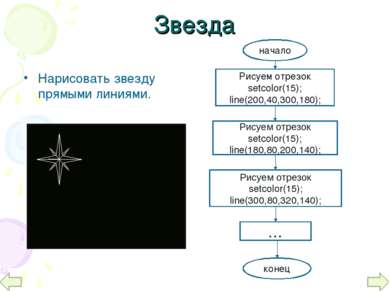 Звезда Нарисовать звезду прямыми линиями. начало Рисуем отрезок setcolor(15); line(200,40,300,180); Рисуем отрезок setcolor(15); line(180,80,200,140); Рисуем отрезок setcolor(15); line(300,80,320,140); … конец
Звезда Нарисовать звезду прямыми линиями. начало Рисуем отрезок setcolor(15); line(200,40,300,180); Рисуем отрезок setcolor(15); line(180,80,200,140); Рисуем отрезок setcolor(15); line(300,80,320,140); … конец
Cлайд 20
 Цветок Нарисовать цветок используя оператор Ellipse. начало Задаем цвет лепесткам setcolor(14); конец Рисуем лепестки Ellipse(100,300,0,180,25,20); Ellipse(100,300,0,180,25,20); Ellipse(100,300,0,180,25,20); Ellipse(100,300,0,180,25,20); Задаем цвет цветку setcolor(14); Рисуем середину цветка circle(100,50,15);
Цветок Нарисовать цветок используя оператор Ellipse. начало Задаем цвет лепесткам setcolor(14); конец Рисуем лепестки Ellipse(100,300,0,180,25,20); Ellipse(100,300,0,180,25,20); Ellipse(100,300,0,180,25,20); Ellipse(100,300,0,180,25,20); Задаем цвет цветку setcolor(14); Рисуем середину цветка circle(100,50,15);
Cлайд 22
 Робот Нарисовать робота из разноцветных прямоугольников. начало Рисуем туловище: setfillStyle(1,11); Bar(200,40,300,180); Рисуем голову setfillStyle(1,15); Bar(180,80,200,140); Рисуем глаз setfillStyle(1,14); Bar(300,80,320,140); … конец
Робот Нарисовать робота из разноцветных прямоугольников. начало Рисуем туловище: setfillStyle(1,11); Bar(200,40,300,180); Рисуем голову setfillStyle(1,15); Bar(180,80,200,140); Рисуем глаз setfillStyle(1,14); Bar(300,80,320,140); … конец
Cлайд 26
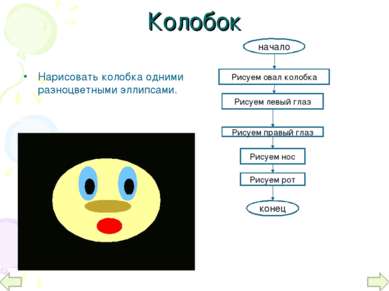 Колобок Нарисовать колобка одними разноцветными эллипсами. начало Рисуем овал колобка Рисуем рот конец Рисуем правый глаз Рисуем нос Рисуем левый глаз
Колобок Нарисовать колобка одними разноцветными эллипсами. начало Рисуем овал колобка Рисуем рот конец Рисуем правый глаз Рисуем нос Рисуем левый глаз
Cлайд 28
 1.Задание графического режима……………………...3 2.Линия…………………………………………………...8 3.Прямоугольник……………………………………....10 4.Окружность………………………………………….11 5.Эллипс…………………………………………...…….12 6. Дуга……………………………...…………………….13 7.Примеры решения задач……………………………14 Забавные квадраты…………………… - Воздушные пузыри……………………...16 Звезда……………………………………...18 Цветок………...……………………….....20 Робот……………………………………..22 Снеговик…………………………………..24 Колобок.......................................................26 Тест №2 Тест №1
1.Задание графического режима……………………...3 2.Линия…………………………………………………...8 3.Прямоугольник……………………………………....10 4.Окружность………………………………………….11 5.Эллипс…………………………………………...…….12 6. Дуга……………………………...…………………….13 7.Примеры решения задач……………………………14 Забавные квадраты…………………… - Воздушные пузыри……………………...16 Звезда……………………………………...18 Цветок………...……………………….....20 Робот……………………………………..22 Снеговик…………………………………..24 Колобок.......................................................26 Тест №2 Тест №1